首页 / 技巧
win10繁体字怎么改简体字 win10繁体字改简体字快捷键 【详解】
2023-09-24 06:22:00
大家在使用电脑中的输入法软件的时候肯定都是使用简体字的,毕竟现在也不是所有人都能看懂所有的繁体字的,有时候可能会一不小心就切换成了繁体字,之后就不知道该怎么改回成简体字了,我之前也遇到过,其实是有快捷键的,本文小编就给大家分享下具体的方法,以及快捷键,快来了解下吧。
win10繁体字改简体字快捷键
在微软输入法的情况下,直接按下【 Ctrl + Shift + F 】即可在简体和繁体之间互相切换。
win10繁体字怎么改简体字
1、点击开始菜单,打开“ 设置 ”。
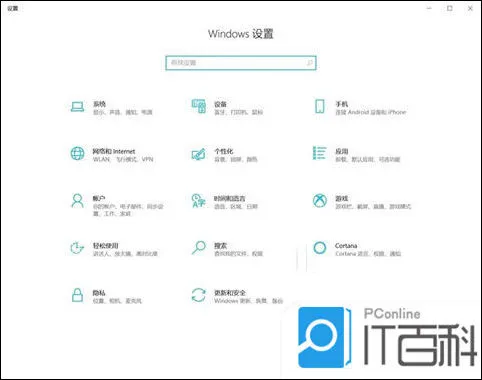
2、在“ Windows设置 ”中,点击“ 时间和语言 ”选项。

3、点击语言,然后点击中文,然后点击选项。

4、接着点击输入法的“ 选项 ”。

5、在选项页面选择“ 常规 ”选项。

6、接着在选择字符集中将繁体字切换成简体中文。

7、为了防止下次继续出现这个问题,大家可以选择“ 按键 ”。

8、然后设置简体/繁体中文输入切换为关闭,即可。

以上的全部内容就是IT百科为大家提供的win10繁体字改简体字快捷键介绍以及另一种操作的具体方法介绍啦~希望对大家有帮助,还有更多相关内容敬请关注本站,IT百科感谢您的阅读!
最新内容
相关内容

行车记录仪如何开始录像 行车记录
行车记录仪如何开始录像 行车记录仪录像设置方法【详解】,录像,车辆,启动,设置,恢复出厂设置,需手,开机,记录仪, 一般情况下,在关机状态
360安全浏览器怎么设置老板键 360
360安全浏览器怎么设置老板键 360安全浏览器设置老板键的方法【详解】,老板键,安全浏览器,方法,浏览器设置,选择,怎么设置,用户,菜单,
win10耳机声音怎么设置 win10耳机
win10耳机声音怎么设置 win10耳机声音设置方法【教程】,设置,教程,系统,自动更新,怎么设置,选择,选项,点击, win10系统是一款非常值得尝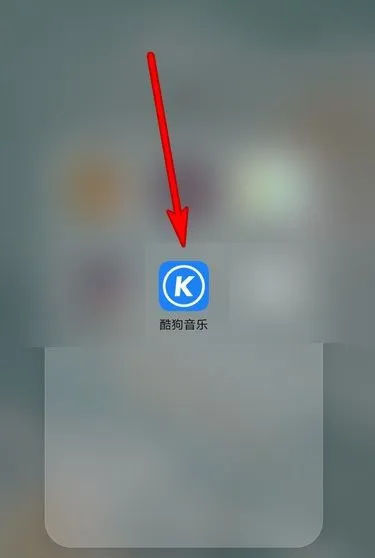
酷狗音乐怎样开启弹幕评论 酷狗音
酷狗音乐怎样开启弹幕评论 酷狗音乐设置歌曲音效方法【详解】,评论,界面,酷狗音乐,选择,点击,方法,弹幕,分享, 很多小伙伴们在使用酷狗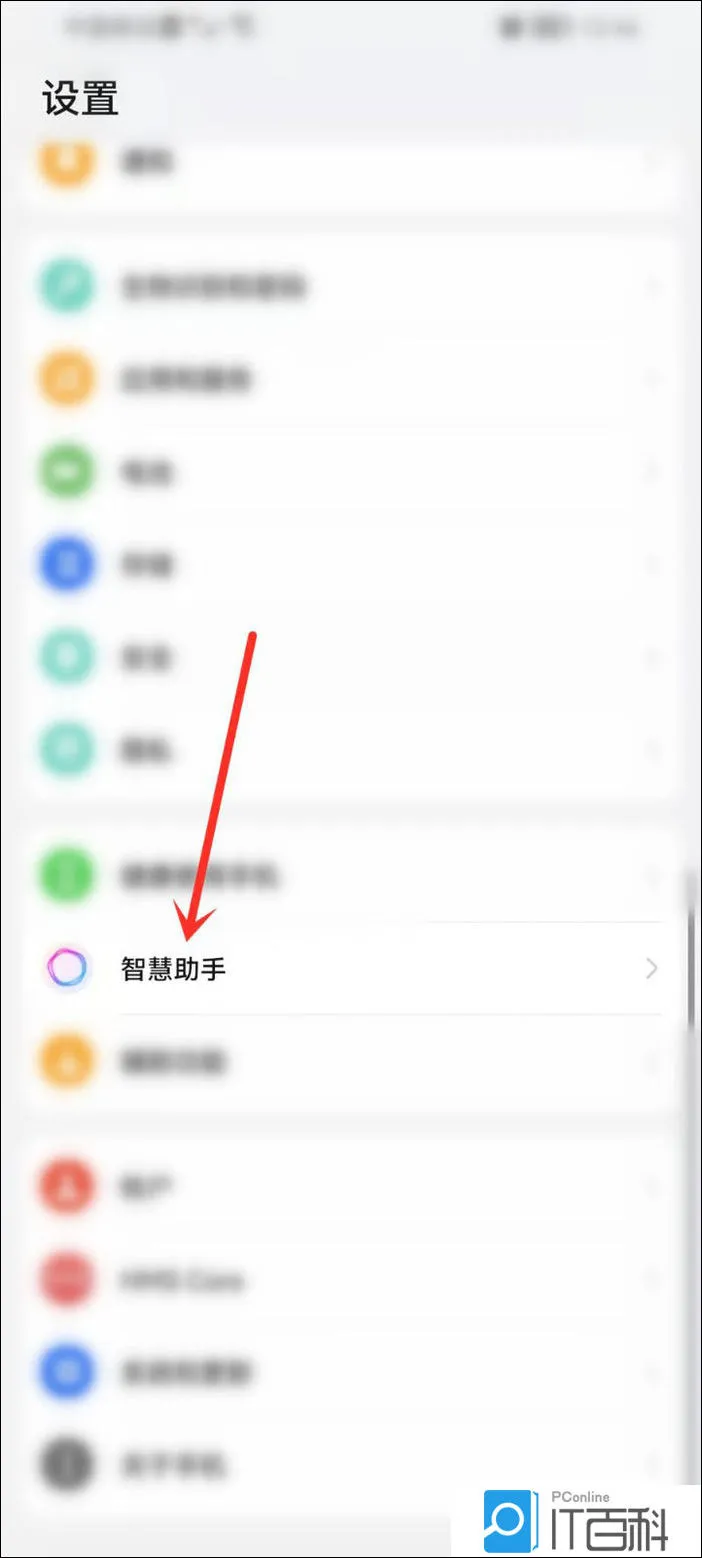
鸿蒙系统如何设置默认的地图 华为
鸿蒙系统如何设置默认的地图 华为手机默认地图更改方法【教程】,默认,地图,点击,选项,设置,系统,助手,更改, 鸿蒙系统默认的地图想要换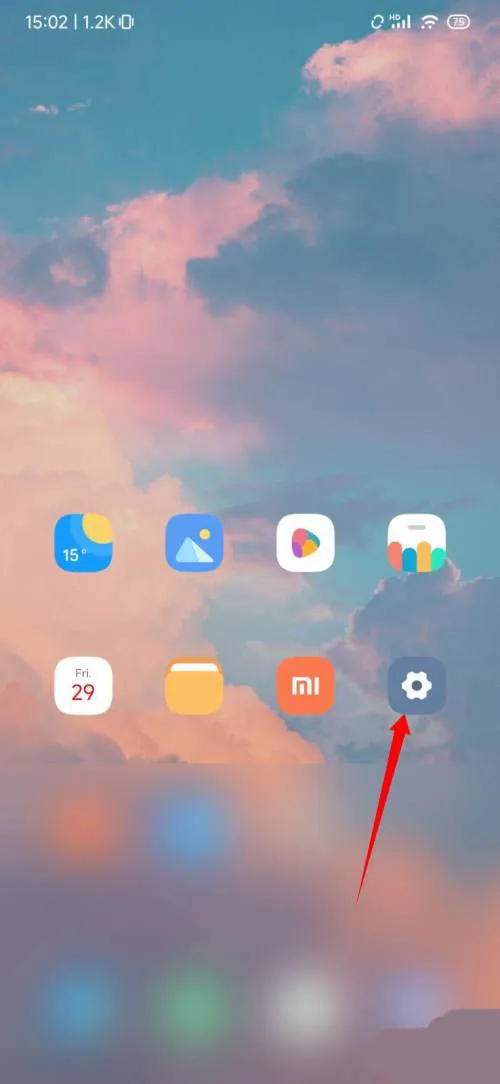
小米手机怎么设置动画速率 小米手
小米手机怎么设置动画速率 小米手机设置动画速率方法【教程】,速率,动画,教程,小米,设置,点击,手机设置,小米手机, 小米手机动画速率怎
电脑日常实用的快捷键有哪些 电脑
电脑日常实用的快捷键有哪些 电脑日常实用的快捷键介绍【详解】,快捷键,实用,文件,有哪些,桌面,撤消,操作,网页, 电脑日常比较实用的快
谷歌浏览器怎么更改主页网址 谷歌
谷歌浏览器怎么更改主页网址 谷歌浏览器主页网址设置方法【详解】,主页,设置,谷歌浏览器,方法,点击,网页,怎么更改主页,步骤, 谷歌浏览
戴尔笔记本bios怎么设置 戴尔笔记
戴尔笔记本bios怎么设置 戴尔笔记本进入bios的方法,设置,密码,硬盘,验证,模式,查看,修改,支持,戴尔笔记本bios设置及戴尔笔记本进入bios的
Win7系统扩展扩展屏幕怎么设置 Win
Win7系统扩展扩展屏幕怎么设置 Win7系统扩展屏幕的设置方法【详解】,扩展,系统,屏幕,方法,功能,选择,设置,桌面, Win7供家庭及商业工作
华为watchgt2怎么调时间-时间怎么
华为watchgt2怎么调时间-时间怎么设置,华为,操作,手机上,运动健康,用户,怎么设置,配对,同步,华为watchgt2有着丰富的使用功能,是一款极具性
wps共享文档怎么弄 wps共享文档的
wps共享文档怎么弄 wps共享文档的设置方法【详解】,共享文档,点击,文档,链接,复制,修改,输入,设置, wps共享文档怎么弄?开启共享文档可






